प्रश्न
समस्या: Windows में PhotoCaptureFileCreationFailed कैमरा त्रुटि को कैसे ठीक करें?
अरे। यह बात परेशान करने वाली है और मैं इससे पहले ही थक चुका हूं। मुझे कैमरा त्रुटि मिलती है फोटो कैप्चर फ़ाइल निर्माण विफल> (0x80270200)। यह कुछ कोड भी देता है, लेकिन वे अलग हैं और एक दूसरे के स्थान पर दिखाई देते हैं। मैं विंडोज 10 चलाता हूं। क्या आप इसका उत्तर दे सकते हैं कि यह क्या है मुझे कैसे व्यवहार करना चाहिए?
हल उत्तर
यदि आपको वीडियो वार्तालापों और कार्य मीटिंग्स या आपसे दूर परिवार के साथ कॉल के लिए इस फ़ंक्शन की आवश्यकता है तो वेबकैम त्रुटि एक अलग कोड या संदेश की रिपोर्ट कर सकती है और विभिन्न घटनाओं में दिखाई दे सकती है। हालाँकि, इन विंडोज कैमरा त्रुटियों के कई सार्वभौमिक कारण हैं। विंडोज 10 मशीनों में विभिन्न समस्याएं हैं क्योंकि उन अपडेट को अनपेक्षित मुद्दों के साथ अधिक बार जारी किया जाता है।[2]
समस्या मुख्य रूप से अनुमति के मुद्दों के कारण होती है जब मशीन उस फ़ोल्डर में सामग्री को पढ़ या लिख नहीं सकती है जहां छवि को सहेजने के लिए सेट किया गया है। विंडोज में त्रुटि कोड 0x00f425c PhotoCaptureFileCreationFailed की मदद से स्थान बदलना। साथ ही, विशेष त्रुटि प्राप्त करने वाले ऐप को बदलने, स्थान बदलने, या प्रोग्राम या कंप्यूटर को रीसेट करने से कुछ मामलों में समस्या का समाधान हो सकता है।
सौभाग्य से, यह कोई गंभीर त्रुटि नहीं है या मशीन के लिए घातक हो सकती है। समस्या को हल करना और इन त्रुटि संदेशों का कारण खोजना संभव है। अपडेट, जब ठीक से इंस्टॉल नहीं किया जाता है, तो क्रैश हो सकता है और इन-बिल्ट सुविधाओं के साथ समस्याएं हो सकती हैं, जैसे कि इस मामले में, कैमरा। अपने OS के लिए अपडेट ढूंढना काम कर सकता है।
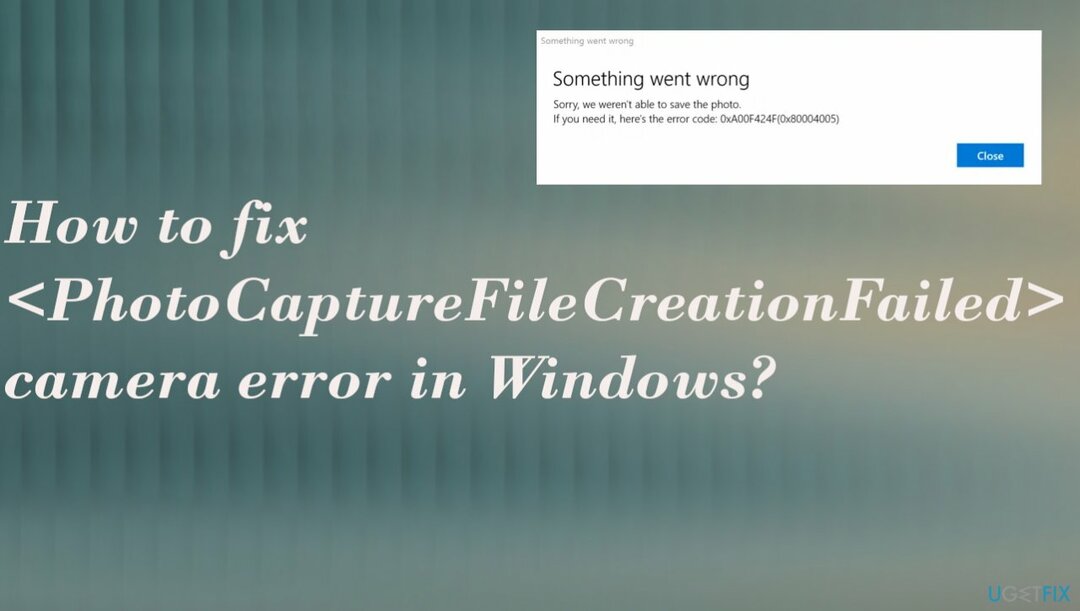
यह कैमरा त्रुटि और अन्य सिस्टम प्रक्रिया समस्याएँ संगतता समस्याओं या सिस्टम पर दूषित फ़ाइलों के कारण भी हो सकती हैं। यदि आप लगातार त्रुटि कोड 0xa00f424f फोटो कैप्चर फ़ाइल निर्माण विफल (0x80270200) या विभिन्न कैमरा समस्याओं से पीड़ित हैं, तो लॉन्च करने का प्रयास करें रीइमेजमैक वॉशिंग मशीन X9 जो कोई मैलवेयर ढूंढता है[3] बचे हुए, दूषित फाइलें, सिस्टम पर प्रभावित हिस्से और आपके लिए उन मुद्दों को ठीक करता है। अन्य सुधारों पर आपसे अधिक ध्यान देने की आवश्यकता हो सकती है, इसलिए किसी भी चरण को न छोड़ें।
1. कैमरा ऐप को कैमरा एक्सेस करने दें
क्षतिग्रस्त सिस्टम को ठीक करने के लिए, आपको का लाइसेंस प्राप्त संस्करण खरीदना होगा रीइमेज रीइमेज.
- पर जाए समायोजन।
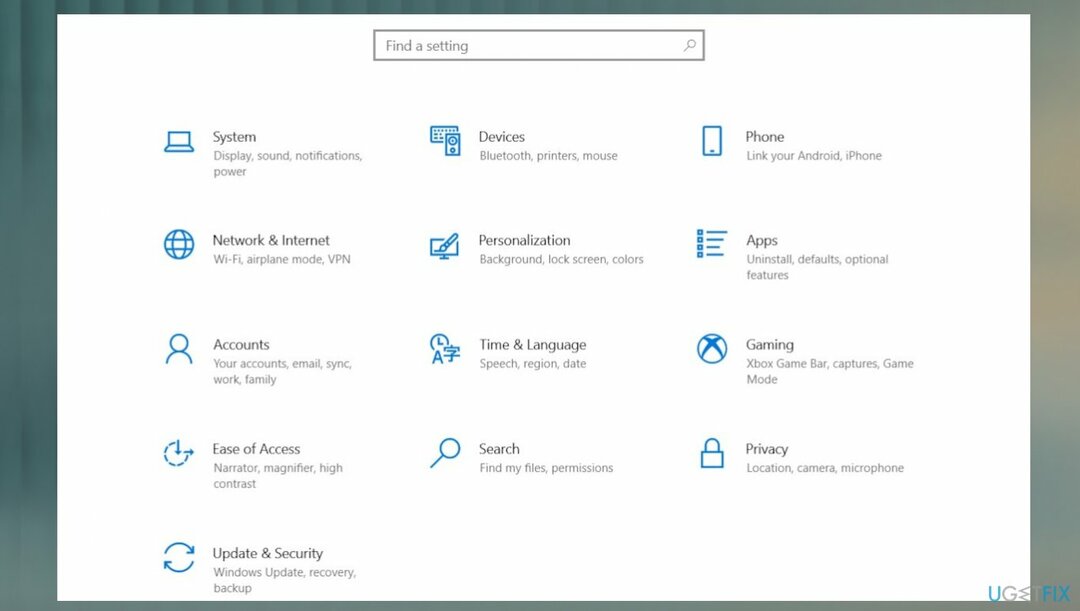
- के लिए जाओ गोपनीयता।
- को चुनिए कैमरा app बाएँ फलक पर और दाएँ फलक पर निम्न सेटिंग्स करें।
- टॉगल करें ऐप्स को अपना कैमरा एक्सेस करने दें पर स्विच पर.
- नीचे और नीचे स्क्रॉल करें चुनें कि कौन से Microsoft Store ऐप्स आपके कैमरे तक पहुंच सकते हैं अनुभाग।
- टॉगल करें कैमरा ऐप का स्विच टू पर.
2. सहेजे गए स्थान को पुन: कॉन्फ़िगर करें
क्षतिग्रस्त सिस्टम को ठीक करने के लिए, आपको का लाइसेंस प्राप्त संस्करण खरीदना होगा रीइमेज रीइमेज.
- के लिए खोजें कैमरा ऐप और जब मिल जाए, तो ऐप खोलने के लिए आइकन पर क्लिक करें।
- को चुनिए समायोजन दिखाई देने वाले ऐप की मुख्य स्क्रीन से ऊपरी-दाएं कोने में दिखाई देता है।
- पता लगाने के लिए नीचे स्क्रॉल करें संबंधित सेटिंग्स विकल्प।
- चुनना फ़ोटो और वीडियो सहेजे जाने का स्थान बदलें वहाँ से विकल्प।
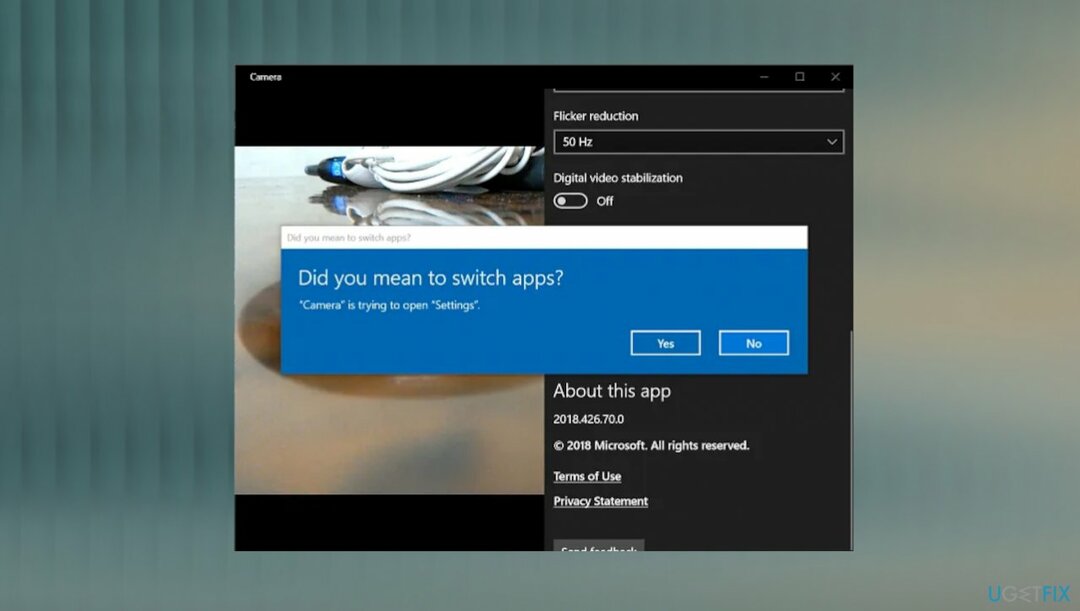
- संदेश के साथ पूछे जाने पर - क्या आपका मतलब ऐप को स्विच करना था? हाँ क्लिक करें कार्रवाई की पुष्टि करने के लिए बटन।
- विकल्प पढ़ने के ड्रॉप-डाउन मेनू पर क्लिक करें नई फ़ोटो और वीडियो को. में सहेजा जाएगा और अपने चित्र और वीडियो को डिफ़ॉल्ट C: ड्राइव से SD कार्ड या वैकल्पिक रूप से USB फ्लैश ड्राइव, यदि उपलब्ध हो, से सहेजने की स्थिति बदलें
- मार लागू करना परिवर्तनों को सहेजने की अनुमति देने के लिए बटन।
3. ऐप सेटिंग रीसेट करें
क्षतिग्रस्त सिस्टम को ठीक करने के लिए, आपको का लाइसेंस प्राप्त संस्करण खरीदना होगा रीइमेज रीइमेज.
- पर जाए समायोजन.
- चुनना ऐप्स.
- पर ऐप्स और सुविधाएं सूची।
- को चुनिए कैमरा ऐप और फिर क्लिक करें उन्नत विकल्प.
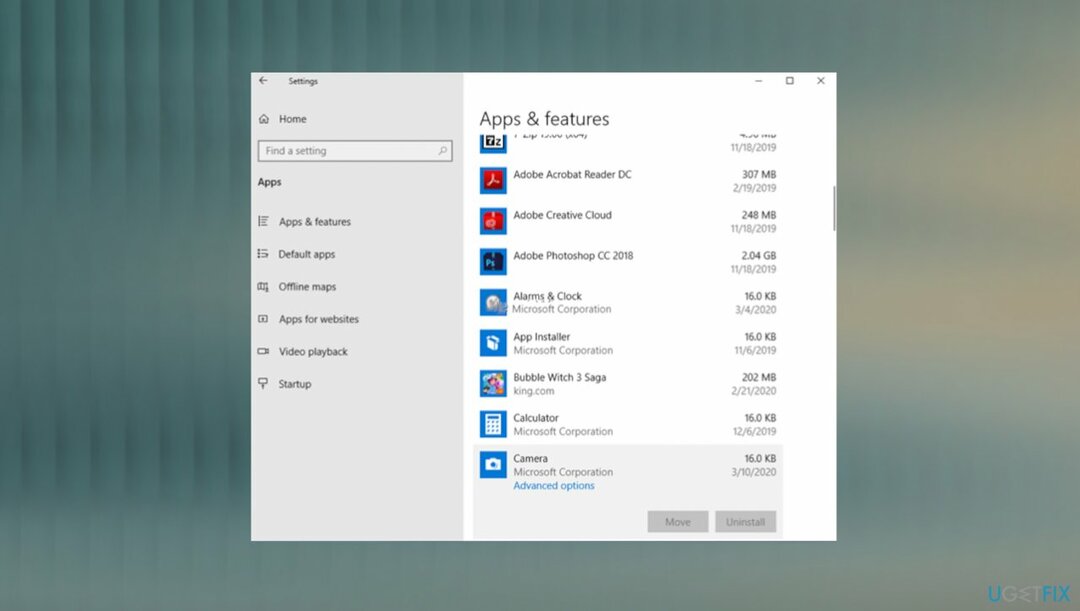
- नीचे स्क्रॉल करें और क्लिक करें रीसेट।
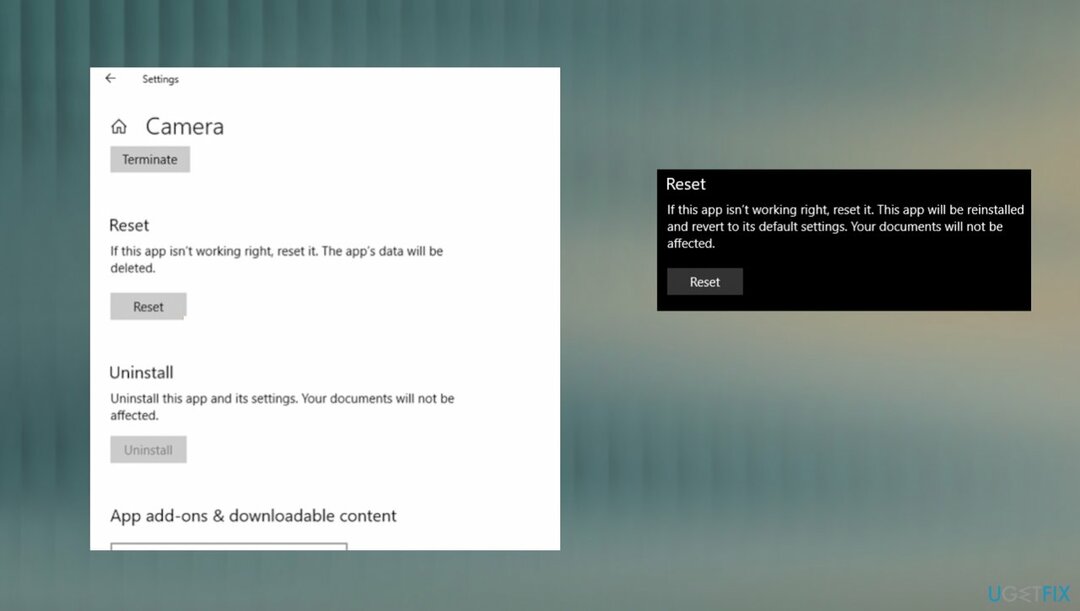
4. कैमरा रोल फ़ोल्डर को फिर से बनाएँ
क्षतिग्रस्त सिस्टम को ठीक करने के लिए, आपको का लाइसेंस प्राप्त संस्करण खरीदना होगा रीइमेज रीइमेज.
- खुला हुआ यह पीसी और पर डबल क्लिक करें चित्रों फ़ोल्डर
- अभी दाएँ क्लिक करें स्क्रीन पर।
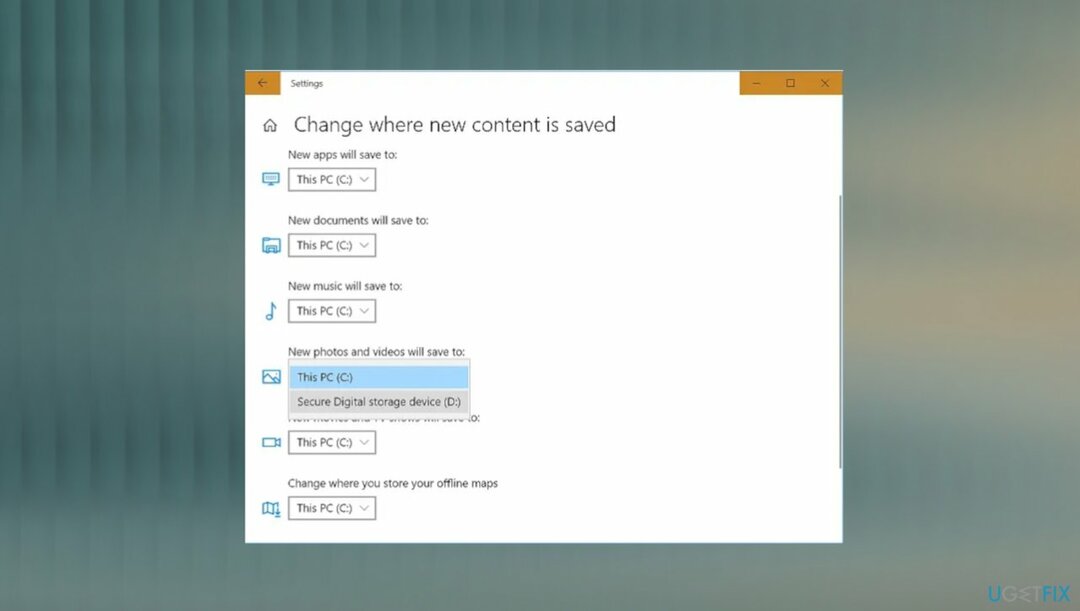
- चुनते हैं नया पॉप-अप से।
- चुनें फ़ोल्डर एक नया फ़ोल्डर बनाने का विकल्प।
- फ़ोल्डर का नाम बदलें कैमरा रोल।
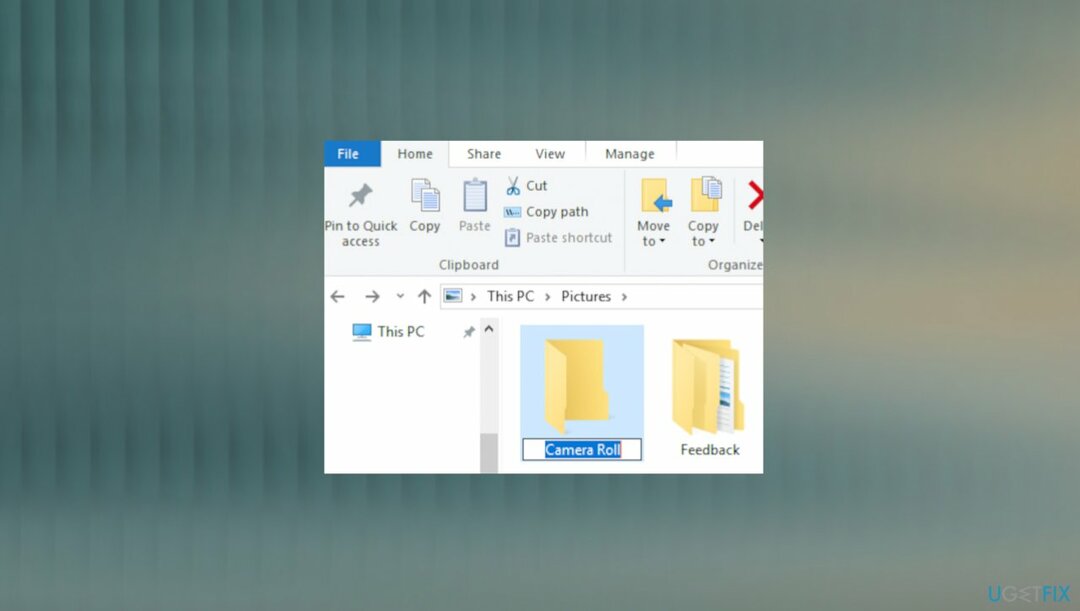
- अब आप कैमरा ऐप लॉन्च कर सकते हैं और चेक कर सकते हैं।
5. कैमरा ड्राइवर अपडेट करें
क्षतिग्रस्त सिस्टम को ठीक करने के लिए, आपको का लाइसेंस प्राप्त संस्करण खरीदना होगा रीइमेज रीइमेज.
- पर क्लिक करें शुरू और टाइप करें डिवाइस मैनेजर खोज बॉक्स में।
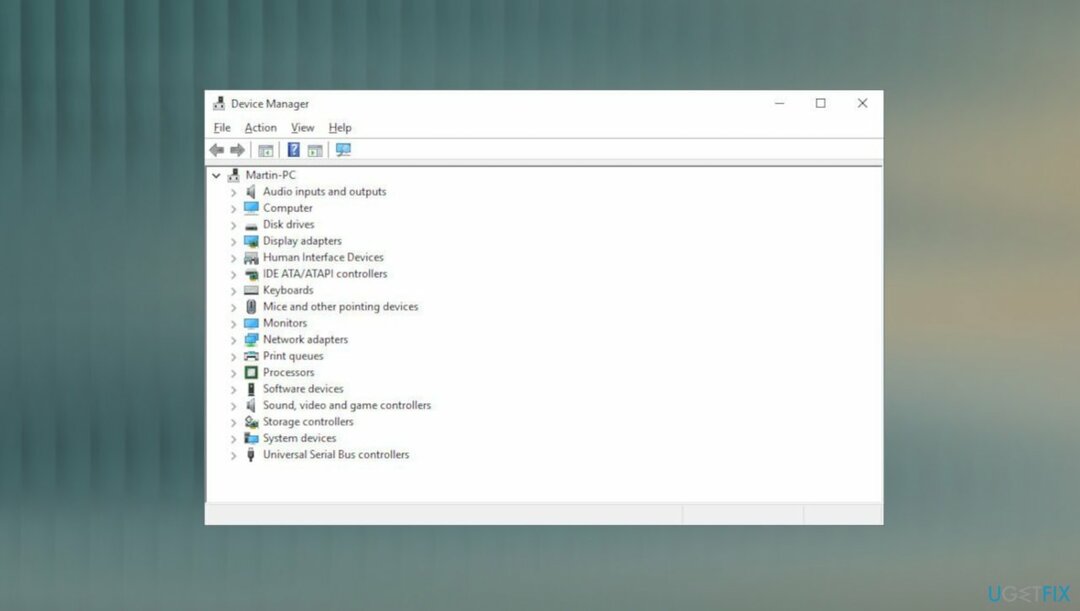
- अब विस्तार करें कैमरा विकल्प।
- दाएँ क्लिक करें ड्राइवर सॉफ़्टवेयर पर और चुनें ड्राइवर अपडेट करें।
- को चुनिए अद्यतन ड्राइवर सॉफ़्टवेयर विकल्प के लिए स्वचालित रूप से खोजें।

- यह सुनिश्चित करेगा कि ड्राइवर अपडेट है।
- आप जैसे टूल का भी उपयोग कर सकते हैं ड्राइवर फिक्स त्वरित और स्वचालित ड्राइवर अद्यतन के लिए।
अपनी त्रुटियों को स्वचालित रूप से सुधारें
ugetfix.com टीम उपयोगकर्ताओं को उनकी त्रुटियों को दूर करने के लिए सर्वोत्तम समाधान खोजने में मदद करने के लिए अपना सर्वश्रेष्ठ प्रयास कर रही है। यदि आप मैन्युअल मरम्मत तकनीकों के साथ संघर्ष नहीं करना चाहते हैं, तो कृपया स्वचालित सॉफ़्टवेयर का उपयोग करें। सभी अनुशंसित उत्पादों का हमारे पेशेवरों द्वारा परीक्षण और अनुमोदन किया गया है। आप अपनी त्रुटि को ठीक करने के लिए जिन टूल का उपयोग कर सकते हैं, वे नीचे सूचीबद्ध हैं:
प्रस्ताव
अभी करो!
फिक्स डाउनलोड करेंख़ुशी
गारंटी
अभी करो!
फिक्स डाउनलोड करेंख़ुशी
गारंटी
यदि आप रीइमेज का उपयोग करके अपनी त्रुटि को ठीक करने में विफल रहे हैं, तो सहायता के लिए हमारी सहायता टीम से संपर्क करें। कृपया, हमें उन सभी विवरणों के बारे में बताएं जो आपको लगता है कि हमें आपकी समस्या के बारे में पता होना चाहिए।
यह पेटेंट मरम्मत प्रक्रिया 25 मिलियन घटकों के डेटाबेस का उपयोग करती है जो उपयोगकर्ता के कंप्यूटर पर किसी भी क्षतिग्रस्त या गुम फ़ाइल को प्रतिस्थापित कर सकती है।
क्षतिग्रस्त सिस्टम को ठीक करने के लिए, आपको का लाइसेंस प्राप्त संस्करण खरीदना होगा रीइमेज मैलवेयर हटाने का उपकरण।

पूरी तरह से गुमनाम रहने के लिए और आईएसपी और को रोकने के लिए जासूसी से सरकार आप पर, आपको नियोजित करना चाहिए निजी इंटरनेट एक्सेस वीपीएन. यह आपको सभी सूचनाओं को एन्क्रिप्ट करके पूरी तरह से गुमनाम रहते हुए इंटरनेट से जुड़ने की अनुमति देगा, ट्रैकर्स, विज्ञापनों के साथ-साथ दुर्भावनापूर्ण सामग्री को भी रोकेगा। सबसे महत्वपूर्ण बात यह है कि आप उन अवैध निगरानी गतिविधियों को रोकेंगे जो एनएसए और अन्य सरकारी संस्थान आपकी पीठ पीछे कर रहे हैं।
कंप्यूटर का उपयोग करते समय किसी भी समय अप्रत्याशित परिस्थितियां हो सकती हैं: यह बिजली कटौती के कारण बंद हो सकता है, a ब्लू स्क्रीन ऑफ डेथ (बीएसओडी) हो सकता है, या जब आप कुछ समय के लिए चले गए तो मशीन को यादृच्छिक विंडोज अपडेट मिल सकता है मिनट। परिणामस्वरूप, आपका स्कूलवर्क, महत्वपूर्ण दस्तावेज़ और अन्य डेटा खो सकता है। प्रति की वसूली खोई हुई फ़ाइलें, आप उपयोग कर सकते हैं डेटा रिकवरी प्रो - यह उन फ़ाइलों की प्रतियों के माध्यम से खोज करता है जो अभी भी आपकी हार्ड ड्राइव पर उपलब्ध हैं और उन्हें शीघ्रता से पुनर्प्राप्त करता है।